Rumah >Tutorial perisian >Perisian komputer >Bagaimana untuk menambah ikon ke XMind_Bagaimana untuk menambah ikon ke XMind
Bagaimana untuk menambah ikon ke XMind_Bagaimana untuk menambah ikon ke XMind
- WBOYWBOYWBOYWBOYWBOYWBOYWBOYWBOYWBOYWBOYWBOYWBOYWBke hadapan
- 2024-04-22 10:49:201277semak imbas
Adakah anda kadangkala bimbang ikon elemen dalam peta minda XMind terlalu monoton dan tidak dapat menyampaikan maklumat secara intuitif? Jangan risau, editor PHP Youzi akan membawa anda cara menambah ikon pada XMind, membolehkan anda menambah warna dan minat dengan mudah pada peta minda anda. Teruskan membaca untuk mengetahui cara menambah ikon diperibadikan pada elemen XMind menggunakan ikon tersuai, perpustakaan bahan dan sumber dalam talian untuk menyerlahkan peta minda anda!
Langkah pertama ialah membuka perisian Xmind.
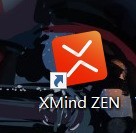
Langkah kedua ialah membuat fail peta minda dan membuat peta minda mengikut keperluan anda.
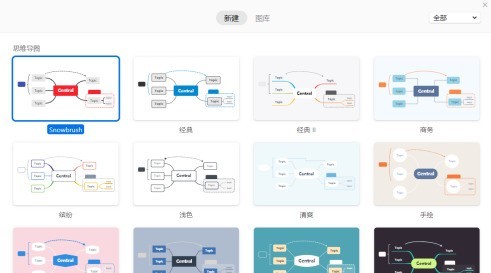
Langkah ketiga ialah klik butang ikon pada bar alat.
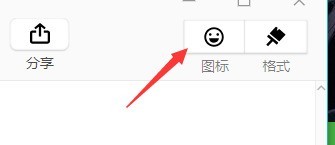
Langkah keempat, pilih ikon yang ingin anda tambah, klik dan ia akan ditambah secara automatik.
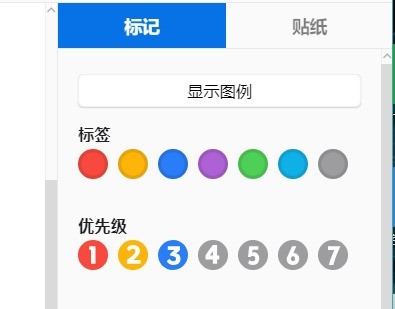

Langkah 5, dengan cara yang sama, klik butang pelekat dan pilih pelekat yang anda mahu tambah.
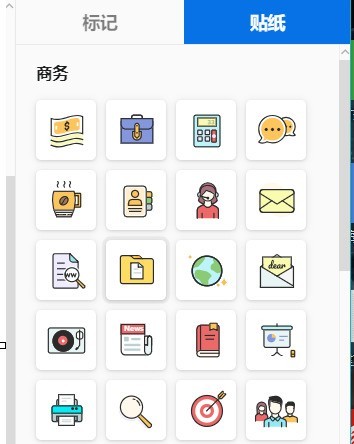
Langkah keenam, selepas pelekat ditambah, anda boleh menyeret sempadan dan menukar saiz pelekat.
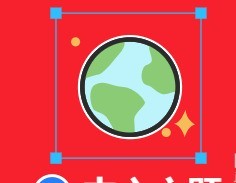
Atas ialah kandungan terperinci Bagaimana untuk menambah ikon ke XMind_Bagaimana untuk menambah ikon ke XMind. Untuk maklumat lanjut, sila ikut artikel berkaitan lain di laman web China PHP!
Artikel berkaitan
Lihat lagi- Bagaimana untuk melihat permainan tersembunyi di Steam
- Bagaimana untuk menggunakan perisian yang sesuai untuk membuka fail dll pada komputer win10?
- Bagaimana untuk menetapkan kata laluan akaun yang disimpan dan melihat kata laluan akaun pengguna yang disimpan dalam Pelayar 360
- Cara menggunakan CAD untuk menandakan semua dimensi dengan satu klik
- Cara membatalkan lompatan automatik IE ke tepi

